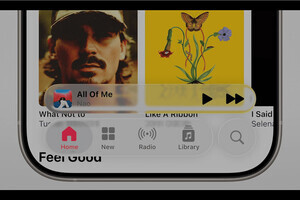iOS 26でホーム画面などのユーザインターフェース(UI)デザインが一新されました。その名は「リキッド・グラス(Liquid Glass)」、屈折や透過といったガラスの光学特性と液体(リキッド)の流動性を併せ持つような視覚効果を備えています。
リキッド・グラスの導入にあわせ、アイコンやホーム画面の見え方をカスタマイズする機能が追加されています。2013年公開のiOS 7でフラットデザインが採用されても、アイコンなどUIをカスタマイズする手段はほとんどありませんでしたが、アイコンを暗い色調(ダーク)に変更したり、単色で下地が透けるようなトーン(クリア)に変更したり、iOS 26では自分好みのデザインに変えることができます。
操作はかんたん。ホーム画面の適当な空きスペースを長押ししてアイコンを振動した状態にしたあと、画面左上の「編集」ボタンをタップ、現れた「カスタマイズ」メニューを選択します。すると画面下部にツールボックスが現れるので、「ダーク」や「クリア」、「色合い調整」をタップし、カスタマイズを開始します。
このツールボックスは、iOS 18のとき導入されたアプリアイコンの下部に必ず表示されているアプリ名を非表示する機能と統合されています。アプリ名のフォントサイズは小さくて年配者には読みづらく、どのようなアプリなのか覚えてしまえば特段必要ないものですが、ツールボックス右上にある黒白の正方形が2つ並んだボタンをタップすればOK、これまでにない雰囲気のホーム画面に仕上がるはずですよ。